| [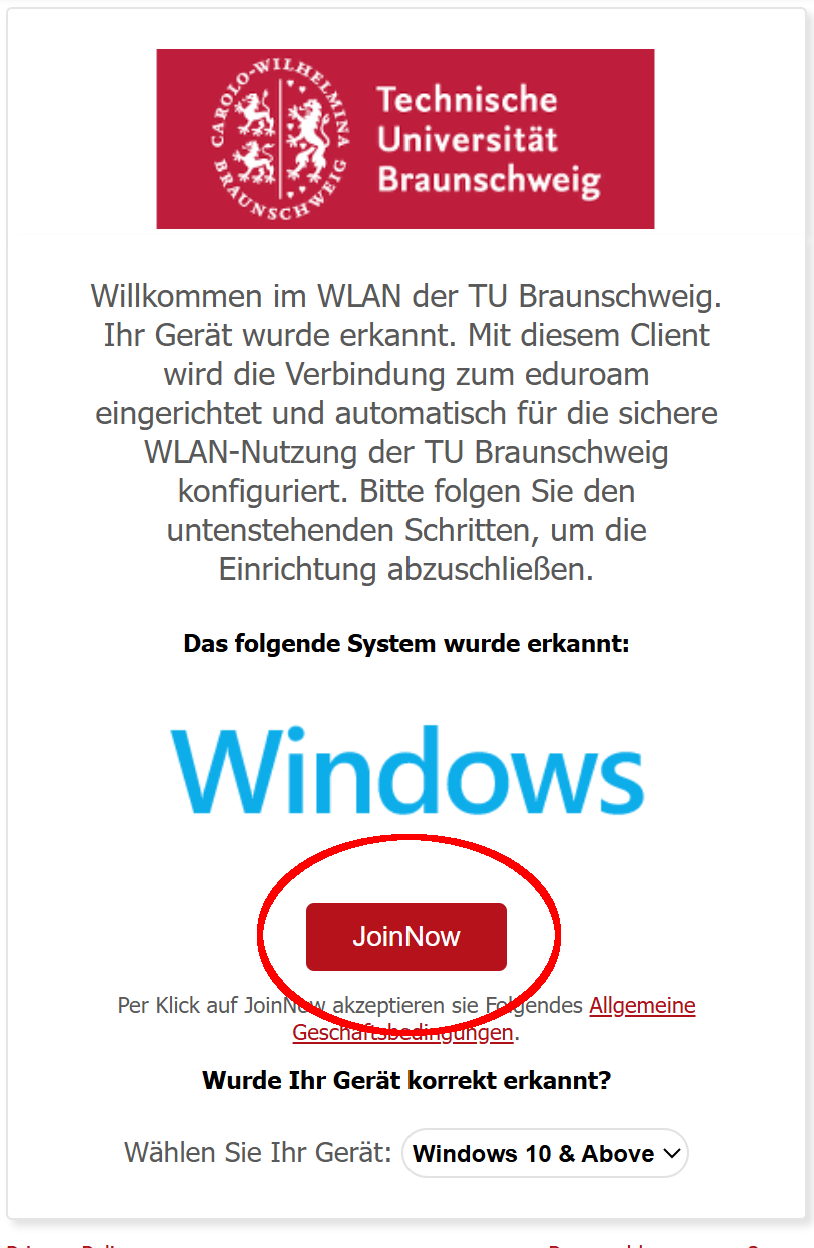](https://books.rz.tu-bs.de/uploads/images/gallery/2025-10/JIpnHVsTGSJKDftP-joinnow-start-circle.png) | Auf der [JoinNow-Seite](https://cloud.securew2.com/public/41878/eduroam/ "SecureW2") versichern Sie sich, dass Ihr Betriebssystem richtig erkannt wurde. Falls das System Ihr Betriebssystem nicht erkannt haben sollte, korrigieren Sie dies mit der Option „Wählen Sie Ihr Gerät“. Nachdem das richtige Betriebssystem ausgewählt wurde, klicken Sie wie im Bild zu sehen auf **\[JoinNow\]**. |
| [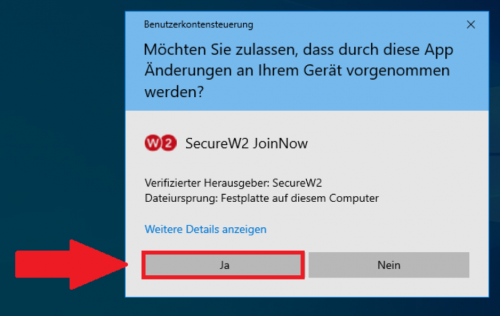](https://books.rz.tu-bs.de/uploads/images/gallery/2024-02/Untvjbssbt0bKcM7-bild9z.png) | Laden Sie das Programm herunter und starten Sie es (**Unter Windows werden Administratorrechte benötigt**). |
| [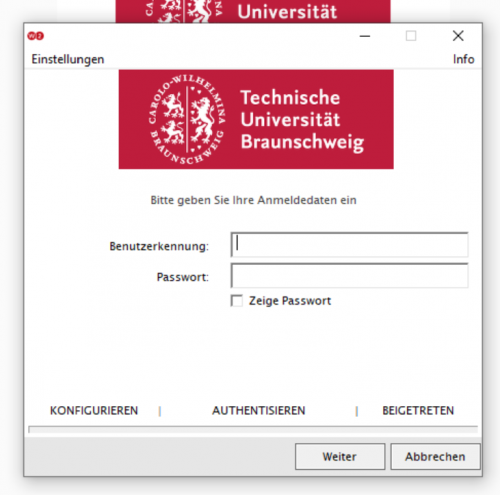](https://books.rz.tu-bs.de/uploads/images/gallery/2024-02/uwIvIDtAEi3kDNxq-bild10z.png) | Nun werden Sie aufgefordert im Feld Benutzerkennung Ihre TUBS-ID und das dazugehörige Kennwort einzugeben. Geben Sie **nicht** ihre E-Mail-Adresse an. Nach Ihrer Eingabe klicken Sie mit der Maus auf **\[Weiter\]**. |
| [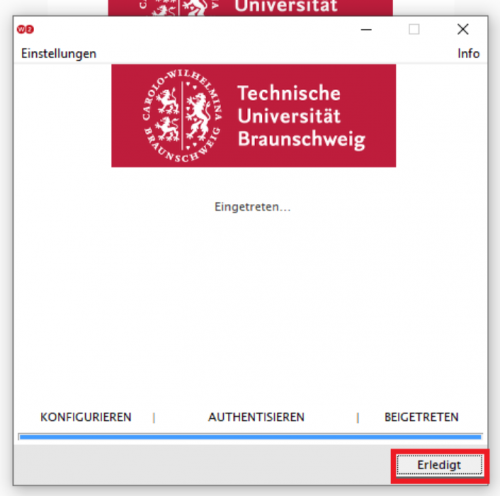](https://books.rz.tu-bs.de/uploads/images/gallery/2024-02/7tyj1x8RoH4NaXQW-bild12z.png) | Wenn Sie sich in Reichweite des eduroam-WLANs befinden und alles korrekt ist, bekommen Sie folgende Meldung angezeigt. Nach Klicken auf Erledigt sind Sie fertig. |
| [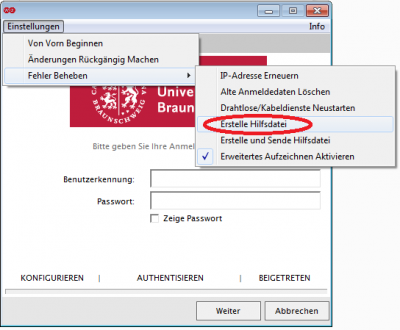](https://books.rz.tu-bs.de/uploads/images/gallery/2024-05/4NTVSDLUOpGHZ68S-securew2joinnow-supportfileserstellen.png) | Klicken Sie auf „Einstellungen“ und stellen Sie sicher, dass ein Haken vor der Option **„Erweitertes Aufzeichnen Aktivieren“** gesetzt ist. Wählen Sie dann unter **„Einstellungen“** den Punkt **„Von Vorn Beginnen“** und führen Sie die Installation erneut durch.
Sollte der Installationsversuch **erneut nicht erfolgreichen** sein, klicken Sie auf **„Einstellungen“** und dann auf **„Fehler Beheben“**. Es öffnet sich ein weiteres Menü mit den Fehlerbehebungsmöglichkeiten und weiteren Optionen. Dort klicken Sie auf **„Erstelle Hilfsdatei“**.
Das Zusammenstellen der Informationen nimmt einige Minuten in Anspruch.
Auf dem Desktop Ihres Gerätes wird ein Ordner „JoinNowHelp“ erstellt. Senden Sie uns die in ihm enthaltenen Dateien zusammen mit einer Beschreibung des Fehlers aus Ihrer Sicht (ggf. mit Screenshots) als E-Mail-Anhang an **noc@tu-braunschweig.de** zu. Bitte nutzen Sie hierfür Ihre TU-Braunschweig Mailadresse.
|
| [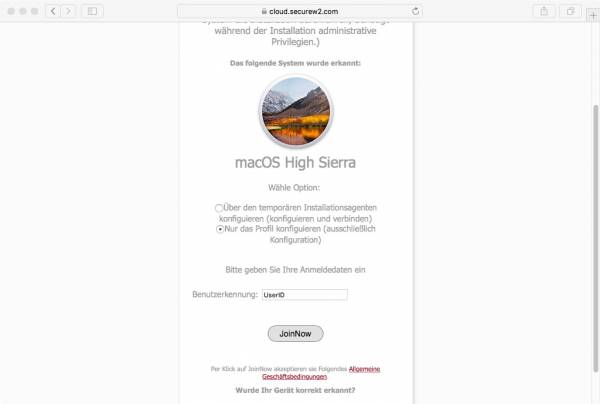](https://books.rz.tu-bs.de/uploads/images/gallery/2024-05/6N6B0jwGrqLmlr2Y-joinnow-profil-macos-1.jpeg) | Wir empfehlen Ihnen den Punkt „**Nur das Profil konfigurieren** (ausschließlich Konfiguration)“ zu verwenden.
Geben Sie nun im Feld Benutzerkennung Ihre TUBS-ID ein und klicken Sie auf „JoinNow“.
| |
| [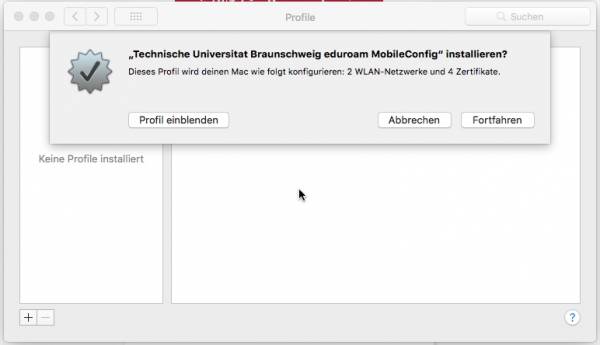](https://books.rz.tu-bs.de/uploads/images/gallery/2024-05/aQEls4fCmuPnv2XY-joinnow-profil-macos-2.jpeg) | Es wird automatisch ein passendes Profil erstellt und in macOS mit einem Klick auf „Fortfahren“ importiert. | |
| [](https://books.rz.tu-bs.de/uploads/images/gallery/2024-05/2BOmOrqEknuMTaX5-joinnow-profil-macos-3.jpeg) |
|
| [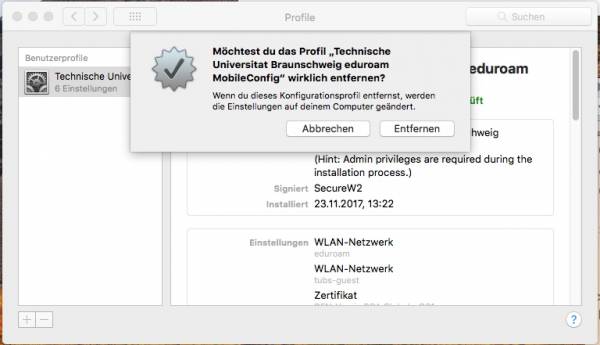](https://books.rz.tu-bs.de/uploads/images/gallery/2024-05/4NoZRk3BglL5olAu-joinnow-profil-macos-delete-2.jpeg) | 1. Öffnen Sie die Systemeinstellungen und klicken Sie auf den Punkt „Profile“.
2. Wählen Sie das Profil „Technische Universität Braunschweig eduroam …“ aus.
3. Klicken Sie auf das „-“ und löschen Sie das Profil.
|
| [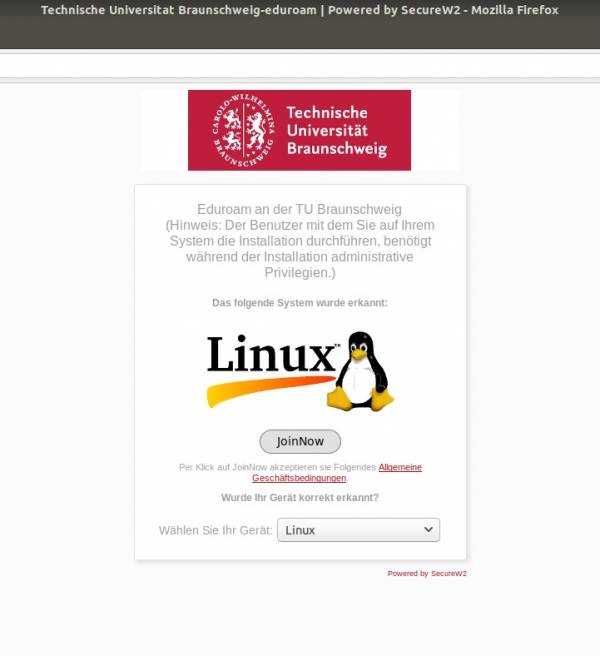](https://books.rz.tu-bs.de/uploads/images/gallery/2024-05/SMGzBSYzjRihCxHB-joinnow-ubuntu-1.jpeg) | Laden Sie den JoinNow-Installer mit einem Klick auf „JoinNow“ herunter. Standardmäßig wird die Datei in den Ordner „Downloads“ in Ihrem Benutzerordner gespeichert. |
| [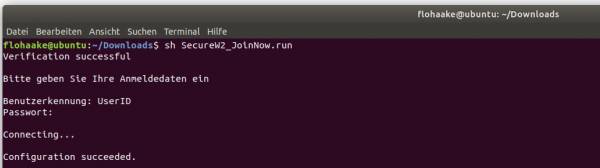](https://books.rz.tu-bs.de/uploads/images/gallery/2024-05/fypoy3Rl2ejH8qeO-joinnow-ubuntu-2.jpg) | Die heruntergeladene Datei muss anschließend ausführbar gemacht werden. Dazu klicken Sie mit einem Rechtsklick auf die Datei und setzen anschließend den Haken bei „Executable“. Öffnen Sie eine Shell und führen Sie in dem Downloadordner den folgenden Befehl aus: **sh SecureW2\_JoinNow.run**. Folgen Sie anschließend den weiteren Anweisungen. Am Ende erfolgt eine Meldung, dass die Konfiguration erfolgreich war. |
| Laden Sie [Securw2-JoinNow](https://play.google.com/store/apps/details?id=com.securew2.paladin "App von SecureW2") aus dem Google Play Store runter. *Hinweis:* Durch Klick auf das Drop-Down Menü, können Sie die App als .apk auch von einem lokalen Server herunterladen und den Google Play Store vermeiden. | |
| [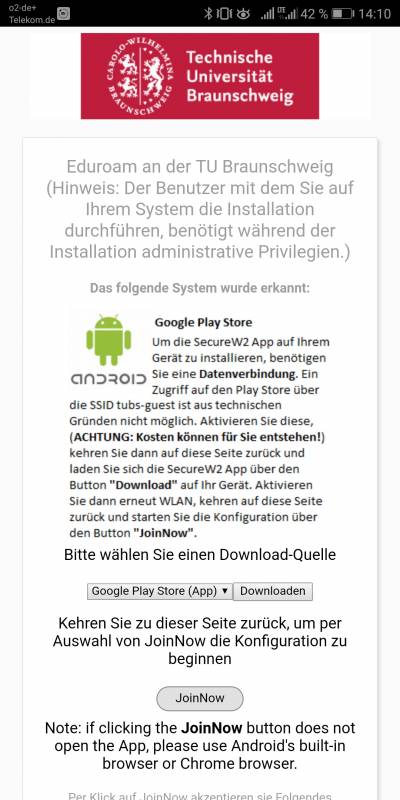](https://books.rz.tu-bs.de/uploads/images/gallery/2024-05/cHHb2ATGU2sdn6bJ-joinnow-portal-android-141053.jpg) | Nun gehen Sie auf die [SecureW2](https://cloud.securew2.com/public/41878/eduroam/ "SecureW2 eduroam")-Seite und klicken auf „JoinNow“, um so die SecureW2 App auf Ihrem Gerät zu starten. (Es werden so benötigte Konfigurationsparameter an die App übergeben, die für die weitere Konfiguration benötigt werden.) |
| [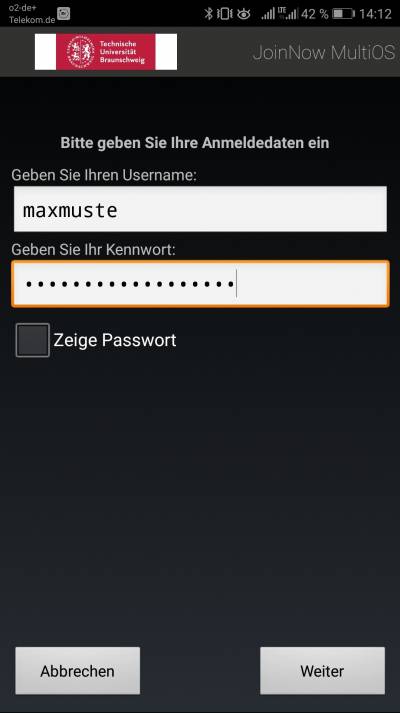](https://books.rz.tu-bs.de/uploads/images/gallery/2024-05/OF19bv2kpeoAQsbn-joinnow-userid-pw-141215.jpg) | Geben Sie in die vorgesehenen Felder des JoinNow im Feld Benutzername Ihre TUBS-ID und das dazugehörige Kennwort ein und folgen Sie den Anweisungen. |
| [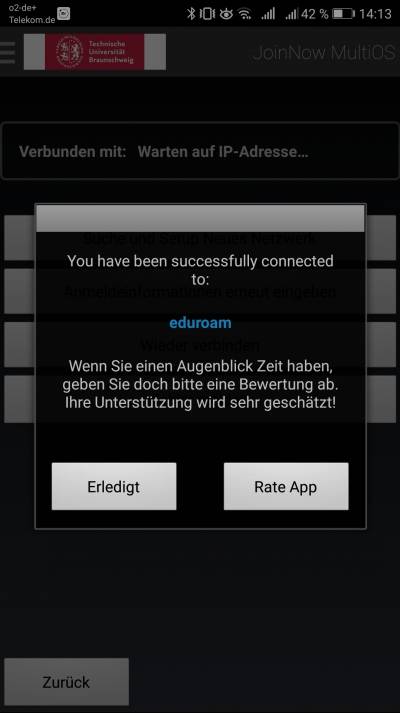](https://books.rz.tu-bs.de/uploads/images/gallery/2024-05/aDo1ub5K6bbsgrQA-joinnow-joined-successful-141336.jpg) | Bei einer erfolgreichen Konfiguration öffnet sich das wie im Bild angezeigte Fenster. Sie können die App nun schließen. |
| [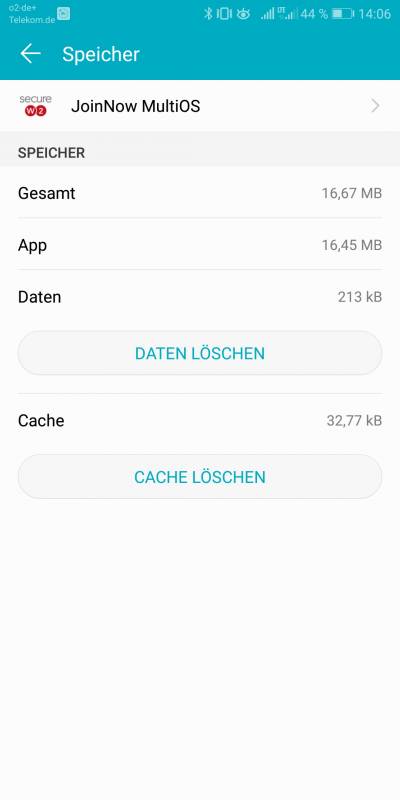](https://books.rz.tu-bs.de/uploads/images/gallery/2024-05/FT5c5OC7RQ2WQOai-joinnow-speicher-cachdaten-loechen-seite-140606.jpg) | Löschen Sie sowohl den Cache als auch den Datenspeicher der SecureW2 JoinNow-Installer App. Dies finden Sie ebenfalls über die „Einstellungen“ --> „Apps“. Suchen Sie dort die "SecureW2 JoinNow MultiOS". Gehen Sie in der App-Info auf den Menüpunkt „Speicher“ und klicken Sie dort auf „Daten löschen“ und auch auf „Cache löschen“. |
| [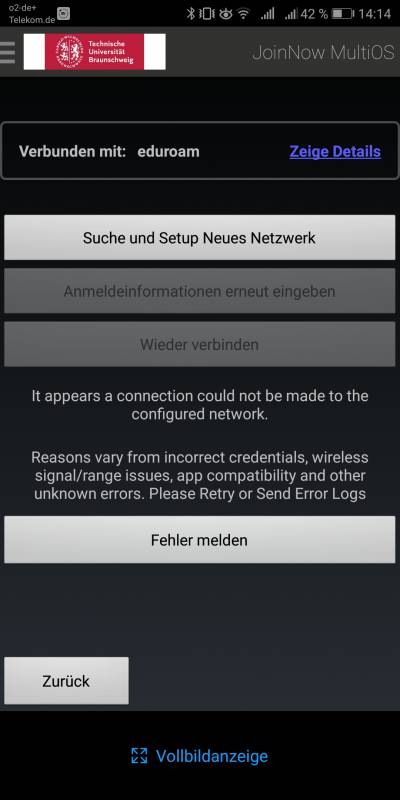](https://books.rz.tu-bs.de/uploads/images/gallery/2024-05/2KrFPuzZw88gdVhQ-joinnow-fehler-melden-141423.jpg) | Sollte es auch bei einer erneut durchgeführten Konfiguration Probleme geben, erstellen Sie bitte über die App ein Fehlerprotokoll, welches Sie uns per E-Mail an **noc@tu-braunschweig.de** zukommen lassen. **Bitte benutzen Sie hierfür Ihre TU-Mailadresse.** |
| [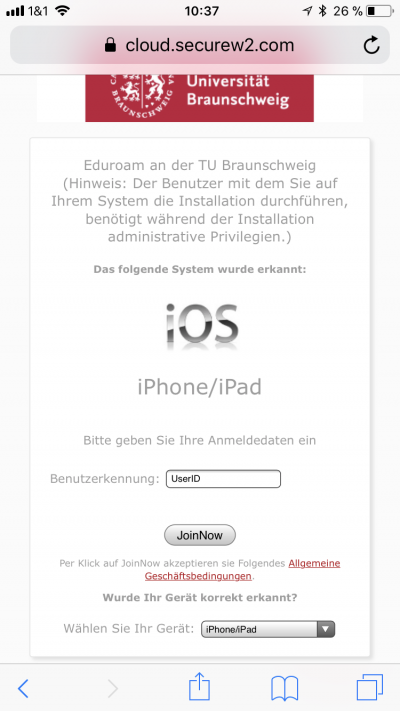](https://books.rz.tu-bs.de/uploads/images/gallery/2024-05/f7nbGH8VgllRM4T5-ios-inst-1.png) | Starten Sie den JoinNow-Installer in dem Sie die [SecureW2](https://cloud.securew2.com/public/41878/eduroam/ "SecureW2 eduroam")-Seite aufrufen. Geben Sie dort im Feld Benutzerkennung Ihre TUBS-ID (ggf. mit "#intern") ein. Klicken Sie anschließend auf „JoinNow“. Bitte verwenden Sie für den gesamten Prozess den Apple eigenen Safari-Browser. Bei externen Browsern kann es zu Problemen kommen. |
| [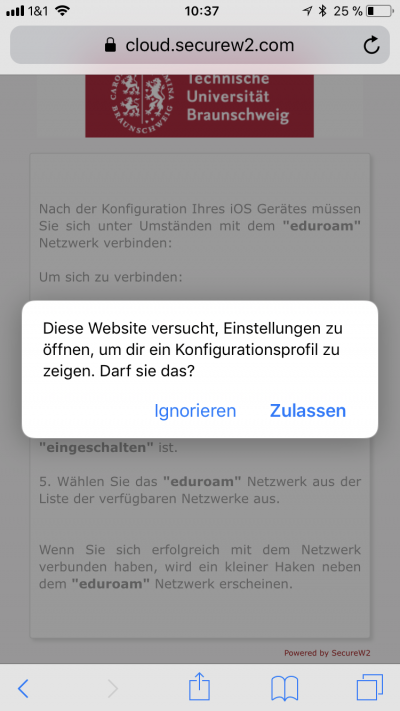](https://books.rz.tu-bs.de/uploads/images/gallery/2024-05/cAX8bqlwldPMlqY9-ios-inst-2.png) | Erlauben Sie die Installation des vom JoinNow-Installer erstellten Profils auf Ihrem Apple Gerät mit einem Klick auf „Zulassen“. |
| [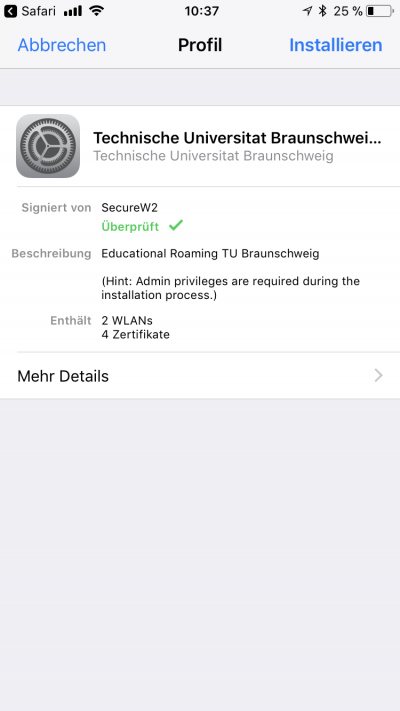](https://books.rz.tu-bs.de/uploads/images/gallery/2024-05/N5bjOr7A3xanf3Bf-ios-inst-3.png) | In den folgenden Dialogen zeigt Ihnen iOS die in dem Profil enthaltenen Einstellungen und Zertifikate an. Wählen Sie bitte „installieren“. Sie werden nach Ihrem Geräte-PIN zur Installation gefragt. |
| [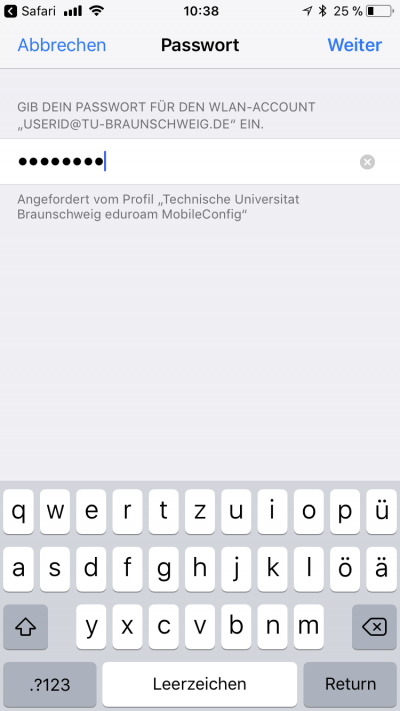](https://books.rz.tu-bs.de/uploads/images/gallery/2024-05/8rmfF0CnazRgD9BA-ios-inst-4.png) | Schlussendlich müssen Sie nur noch Ihr das zur TUBS-ID gehördene Kennwort eingeben. Das Profil ist nun erfolgreich installiert und Ihr Gerät sollte automatisch eine Verbindung mit eduroam herstellen. |
| [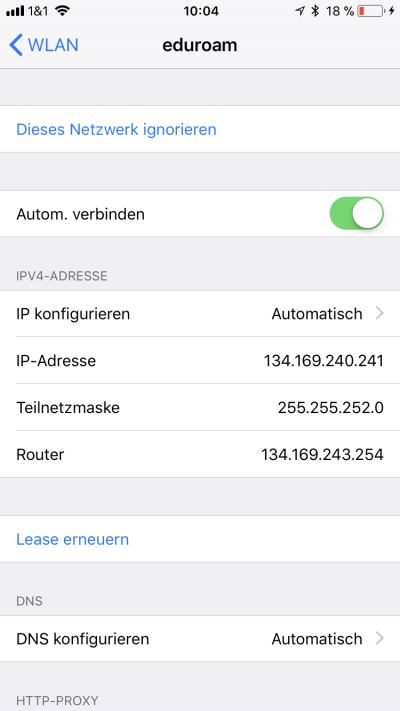](https://books.rz.tu-bs.de/uploads/images/gallery/2024-05/d4NpTSqyDJIyTJBw-ios-remove-3.png) | 1\. Die WLAN-Einstellungen für eduroam löschen Sie in iOS über die „Einstellungen“, „WLAN“. Öffnen Sie nun die Einstellunge von „Eduroam“ durch einen Klick auf den selbigen Namen. Ganz oben in den Einstellungen können Sie die Einstellungen über „Dieses Netzwerk ignorieren“ löschen. Diese Option ist nur verfügbar, wenn Sie eduroam von Hand konfiguriert hatten. Wenn Sie eduroam über den JoinNow konfiguriert hatten, dann wechseln Sie bitte zu Schritt zwei. |
| [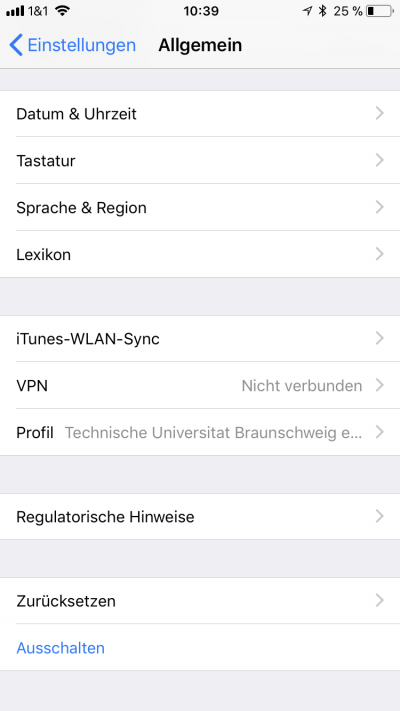](https://books.rz.tu-bs.de/uploads/images/gallery/2024-05/maBcHylvlnUwMJX1-ios-remove-1.png) | 2\. Das vom JoinNow-Installer installierte Profil löschen Sie ebenfalls über die „Einstellungen“ von iOS. Gehen Sie nun allerdings in den Punkt „Allgemein“ und scrollen Sie recht weit nach unten bis Sie „Profil Technische Universitat Braunschweig…“ sehen. |
| [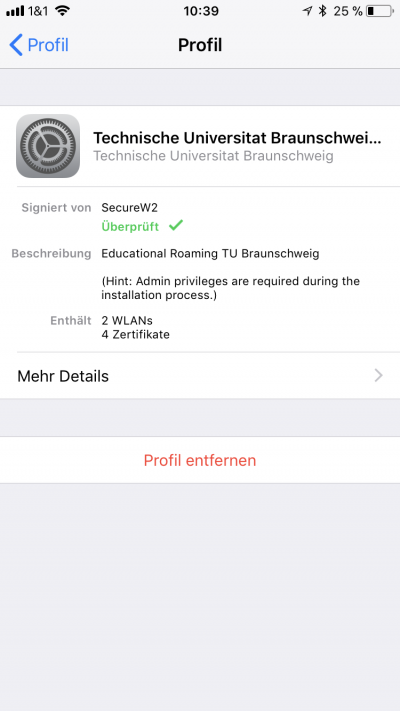](https://books.rz.tu-bs.de/uploads/images/gallery/2024-05/LlZRHzH0AkX4wTCy-ios-remove-2.png) | 3\. Öffnen Sie das Profil „Technische Universitat Braunschweig…“ und wählen Sie „Profil entfernen“. Sie können nun mit der erneuten Einrichtung über den JoinNow beginnen. |